Pode aplicar um estilo predefinido a uma imagem, incluindo um limite e sombreado, ou pode aplicar um limite personalizado à sua escolha.
Adicionar um limite personalizado a uma imagem
-
Selecione a imagem à qual pretende adicionar um limite personalizado.
-
No separador Formatação da Imagem , selecione

-
Selecione uma cor.
-
Em

-
Na lista Espessura, selecione a espessura do limite.
-
Na lista Traços, selecione um estilo de linha.
-
Adicionar um estilo e efeito de limite predefinidos a uma imagem
A galeria Estilos de Imagem oferece vários estilos predefinidos que facilitam a adição de um limite e efeito com um clique.
-
Selecione a imagem à qual pretende adicionar um limite.
-
No separador Formatação da Imagem , na galeria Estilos de Imagens, selecione um estilo.
Sugestão: Selecione

Remover um limite de uma imagem
A forma como remove os limites de uma imagem depende de se tratar de um estilo de imagem ou de um limite personalizado.
-
Selecione a imagem da qual pretende remover um limite.
-
Aceda a Formato da Imagem e efetue um dos seguintes procedimentos:
-
Se o limite for um contorno, na lista Limite da Imagem, selecione Sem Contorno.
-
Se o limite for um efeito e souber qual é o efeito, na lista Efeitos de Imagem , escolha o efeito aplicado e, em seguida, selecione Sem efeito. Por exemplo, para remover um efeito de sombra, selecione Efeitos de Imagem > Sombra > Sem Sombra.
-
Se for aplicado um estilo, pode repor a imagem, mas a reposição também remove qualquer outra formatação que tenha aplicado. No grupo Ajustar, selecione

-
Adicionar um estilo e efeito de limite predefinidos a uma imagem
A galeria Estilos de Imagem oferece muitos estilos predefinidos que lhe permitem adicionar mais facilmente um tipo de limite especial com um clique.
-
Selecione a imagem à qual pretende adicionar um limite.
-
Em Ferramentas de Imagem, selecione o separador Formatar e, na galeria Estilos de Imagens, selecione um estilo.
Sugestões:
-
No canto direito da galeria, selecione a seta Mais para expandir a galeria e ver estilos adicionais:
-
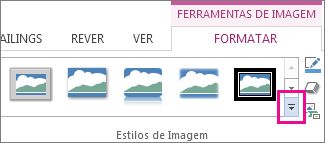
-
Adicionar um limite personalizado a uma imagem
-
Selecione a imagem à qual pretende adicionar um limite personalizado.
-
Em Ferramentas de Imagem, selecione o separador Formatar e, em seguida, selecione Limite da Imagem.
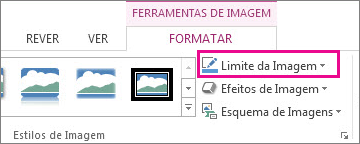
-
Selecione uma cor.
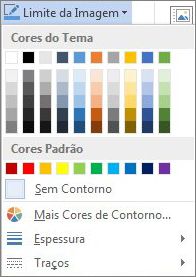
-
Escolha uma das seguintes opções, conforme necessário:
-
Na lista Espessura, selecione a espessura do limite.
-
Na lista Traços, selecione um estilo de linha.
-
Remover um limite de uma imagem
A forma como remove os limites de uma imagem depende de se tratar de um estilo de imagem ou de um limite personalizado.
-
Selecione a imagem da qual pretende remover um limite.
-
Em Ferramentas de Imagem, selecione o separador Formatar e, em seguida, efetue um dos seguintes procedimentos:

-
Se o limite for um contorno, na lista Limite da Imagem, selecione Sem Contorno.
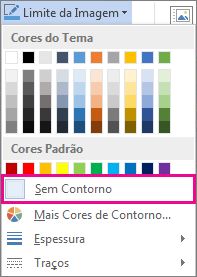
-
Se o limite for um efeito e souber qual é o efeito, na lista Efeitos de Imagem , escolha o efeito aplicado e, em seguida, selecione Sem efeito. Por exemplo, para remover uma sombra, selecione Efeitos de Imagem > Sombra > Sem Sombra.
-
Se for aplicado um estilo, pode repor a imagem, mas tenha em atenção que a reposição também remove qualquer outra formatação que tenha aplicado. No grupo Ajustar , selecione Repor Imagem:
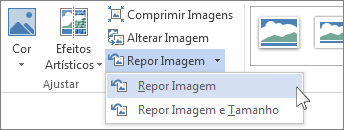
-
Adicionar ou remover um limite de imagem
-
Selecione a imagem à qual pretende adicionar, alterar ou remover um limite.
-
Selecione Formato da Imagem e, em seguida, selecione a seta junto a Limite da Imagem.
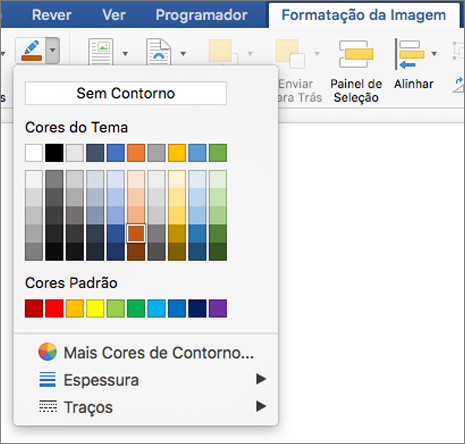
-
Siga um dos seguintes procedimentos:
Para
Faça o Seguinte
Adicionar ou alterar a cor do limite
Selecione a cor que pretende ou misture a sua própria cor ao selecionar Mais Cores de Contorno.
Adicionar ou alterar a espessura do limite
Aponte para Peso e, em seguida, escolha a espessura de linha que pretende.
Adicionar ou alterar o estilo do limite
Aponte para Traços e, em seguida, selecione o estilo de linha que pretende.
Remover o limite da imagem
Clique em Sem Contorno.










